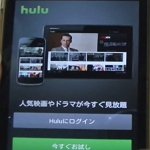dTV会員登録と初回31日間無料お試し&オンラインでの解約方法
この記事を見られている方の中には、これからdTVの申込みをされる方がいらっしゃるかもしれません。
そこで今回は、会員登録や解約の方法についてお伝えしていきます。
まずは注目のお試し期間ですが、dTVにはなんと無料おためし期間が31日間もあるんですね。
dTVはドコモ契約者でなくても利用できる
他携帯会社を利用している方も、dアカウントを取得すれば利用することが可能です。
どんなものか見てみたいなと思われた方は、ぜひお試しになられてみてください。
ただし、一度dTVに入会したことがある方は、無料お試し期間が終了していることがありますので注意が必要です。
dTV会員登録はドコモショップの他にオンラインやdTVアプリでも可
会員登録の仕方は、ドコモショップへ来店すると設定も店員さんにお任せすればいいので一番簡単です。
しかし、なかなか来店が難しい方や面倒な方は、インフォメーションセンターへの入電やオンラインからのdTVアプリからも登録できますよ。
オンライン手続きには、ネットワーク暗証番号かdアカウントが必要になります。
ちなみに、支払方法ですがドコモ利用中の方は携帯料金と一緒に引き落としができます。
他の携帯会社の方は、携帯料金と一緒に引き落としはできませんので、クレジットカード決済になります。
dTVアプリと初期設定
さて、ここからは「オンラインで契約したい!」という方への操作のご案内です。
まずは、dTVアプリをインストールして、簡単な初期設定を済ませてしまいましょう。
チュートリアルには人通し目を通しておき、自動再生の設定が必要ない方は、ここで再生しないようにしておく方がいいですよ。
そこから、もう一度チュートリアルをスキップすると、dTVのホーム画面に辿りつきます。
dTV 会員登録と初回31日間無料お試し
ここまでは初期設定の部分なので、会員登録はまだ出来ていません。
順番に進めていきましょう。
次は、画面左下に出ている三本線のマークを押すと左側にメニューが出てきます。
その中の「会員登録」を押し、「ドコモ以外の方もOK!初回31日間無料お試し」を押してください。
するとLTE/3G回線を使っているときはネットワーク暗証番号を、wi-fi利用時や他キャリアの方は、dアカウントを入力する画面が出てくるのでそれを入力し進みます。
dアカウントを発行する人はこちら
dアカウントを持っていない方は、下の方にある「dアカウントを発行する」で新たにアカウント作成をしてください。
ドコモオンライン手続きの画面に切り替わりますので、dTVを申し込むの欄にチェックが入っていることを確認し、dTVの利用規約・注意事項に同意するにチェックを入れて進みます。
受付メールの送信は、必要によって選択して下さい。
最後に手続き内容確認の画面に切り替わりますので、内容に間違いなければ同意するにチェックを入れ、「手続きを完了する」を押すと登録完了です。
dTV オンラインサイトでの解約方法
逆に解約したいという方で、dTVアプリをアンインストールすれば解約できると思っている方もいらっしゃるようですが、それだけでは解約はできないので注意が必要です。
契約した時と同様に、ドコモショップ、インフォメーションセンター、オンラインでの手続きをしなければなりません。
ここからは、オンラインサイトで解約したい方の操作案内です。
まず、dTVアプリを開き、画面下の三本線のマークを押してメニューを出します。
そのメニューを下から上に繰り上げると「アカウント」の項目が出てくるのでそちらを押します。
そしてその中の「退会」を会員解約の画面に切り替わるので下から上に繰り上げ、アンケートの下の方に「解約する」がありますのでそれを押します。
登録中のメールサービスがあるようならチェックを外してから解約するを押してください。
すると、ドコモオンライン手続きの画面に切り替わりますので、登録した時と同様にdTVの注意事項に同意するにチェックを入れ、受付確認メールを送信するか設定し、次へを押します。
そして、さらに解約するか同意を求められるので「はい」を押して進みましょう。
最後にオンライン手続き利用規約に同意するを押して、手続きを完了を押したら解約手続きは完了です。